6 cách xử lý lỗi iPhone bị mất số điện thoại
Ảnh chi tiết smartphone sở hữu camera tốt nhất thế giới, giá hơn 23 triệu / Bạn đang sạc điện thoại sai cách mà không hề biết, hãy bỏ ngay và tham khảo ngay bài viết này
Một trong những lỗi phổ biến nhất là số điện thoại trong danh bạ đột nhiên biến mất. May thay, chúng ta có khá nhiều cách xử lý vấn đề này và bài viết này sẽ giới thiệu đến bạn 6 cách.
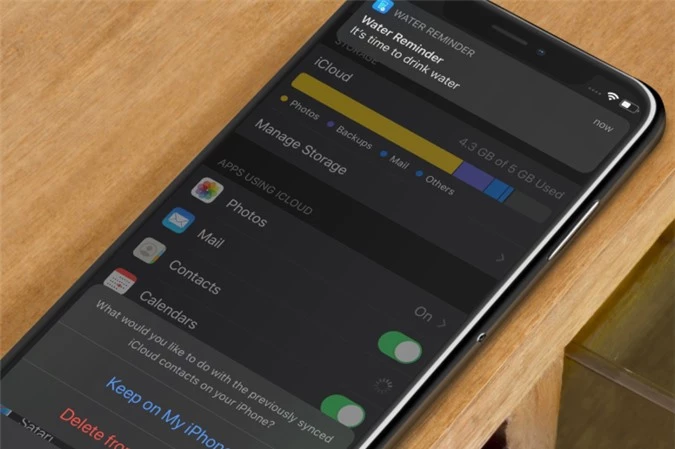 |
Ảnh minh họa
Lý do iPhone bị mất số điện thoại
Có nhiều lý do dẫn đến lỗi mất số điện thoại trên iPhone. Tuy nhiên sau khi nghiên cứu tất cả các tình huống, chúng tôi nhận thấy hầu hết chúng đều bắt nguồn từ lỗi trong quá trình cài đặt, cập nhật phần mềm hoặc trong quá trình đồng bộ dữ liệu giữa iPhone và iCloud.
Sau đây là 6 cách khả thi nhất để khôi phục lại số điện thoại bị mất trên iPhone.
Cách 1: Đăng xuất iCloud và đăng nhập lại
Việc đầu tiên bạn nên làm sau khi nhận thấy số điện thoại bị mất là đăng xuất khỏi iCloud và sau đó đăng nhập lại. Mặc dù thao tác này khá đơn giản, nhưng nó lại rất hiệu quả.
Bước 1: Mở ứng dụng Settings (Cài đặt) và bấm lên ảnh đại diện tài khoản iCloud ở trên cùng.
Bước 2: Di chuyển xuống dưới và chọn Sign out (Đăng xuất).
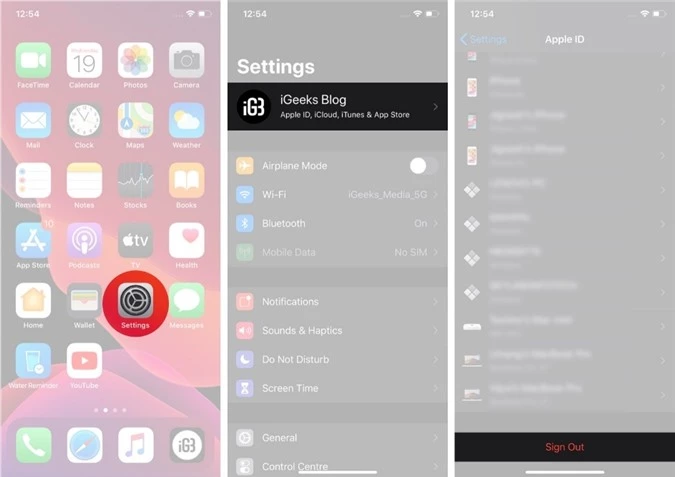 |
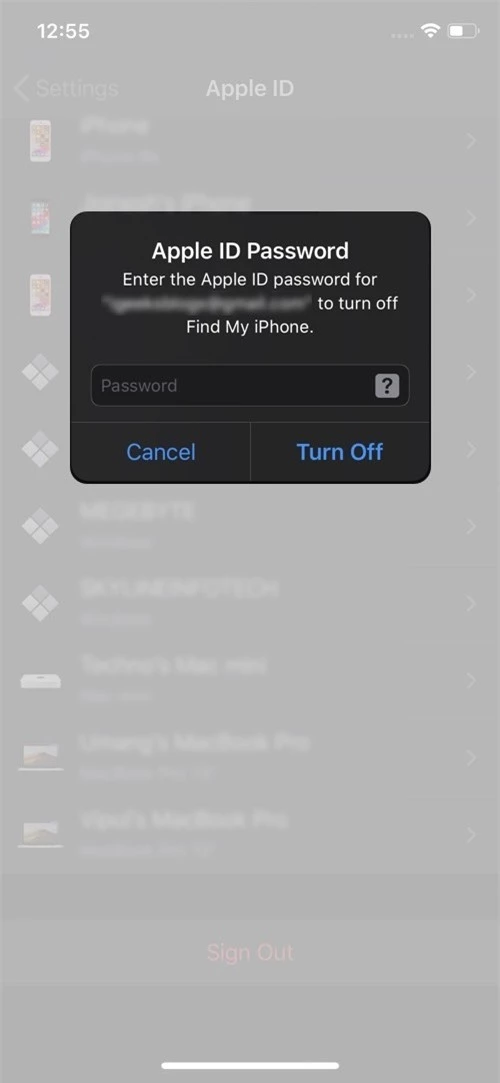 |
Bước 4: Bấn nút Sign out (Đăng xuất) ở phía trên góc phải.
 |
Đợi trong giây lát, sau đó mở ứng dụng Contacts (Danh bạ) và bạn sẽ thấy các số điện thoại bị mất đã xuất hiện trở lại.
Cách 2: Thay đổi cài đặt nhóm trên danh bạ
Cách tiếp theo bạn nên thử để xử lý vấn đề này là thay đổi cài đặt Groups (Nhóm) trên ứng dụng Contacts (Danh bạ).
Bước 1: Mở ứng dụng Phone (Điện thoại) và chọn thẻ Contacts (Danh bạ).
Bước 2: Chọn tùy chọn Groups (Nhóm) ở phái trên góc trái.
 |
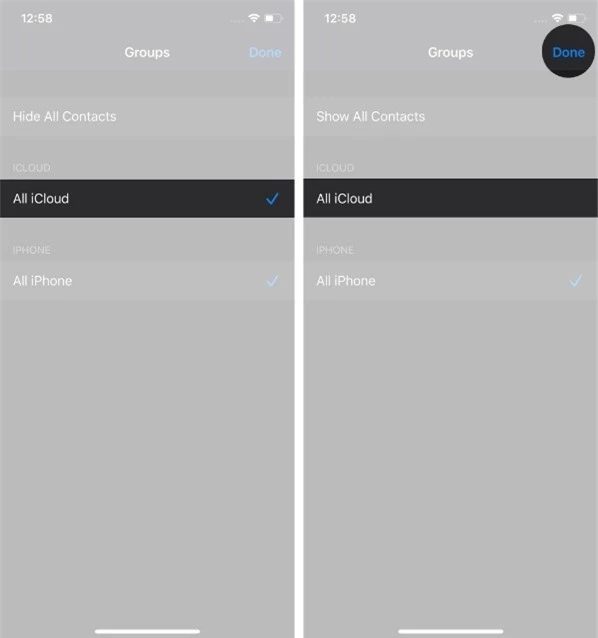 |
Cách 3: Tắt tùy chọn đồng bộ danh bạ iCloud và bật lại
Đôi khi tất cả những gì bạn cần làm chỉ là tắt công tắc đồng bộ danh bạ trong iCloud và sau đó bật nó trở lại.
Bước 1: Mở ứng dụng Settings (Cài đặt) trên iPhone > chọn ảnh đại diện Apple ID ở trên cùng > chọn iCloud.
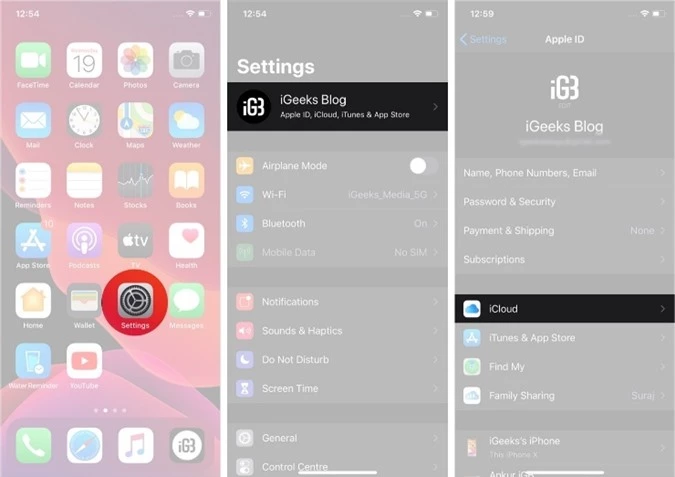 |
Bước 3: iOS sẽ hiển thị hộp thoại What would you like to do with the previously synced iCloud contacts on your iPhone? (Bạn muốn làm gì với Danh bạ của iCloud đã đồng bộ hóa trước đây trên iPhone của bạn?). Tại đây, bạn hãy chọn Keep on My iPhone (Lưu trên iPhone của tôi).
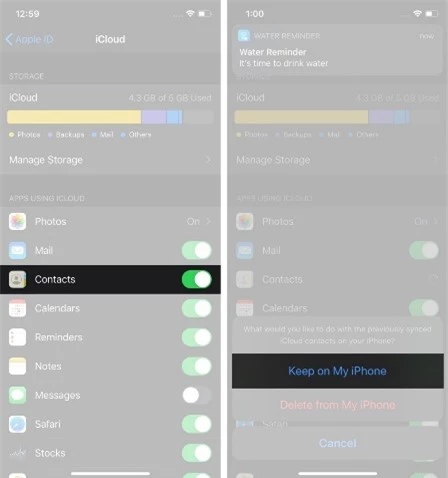 |
Bước 5: Hoàn tất khởi động, bạn truy cập vào Settings (Cài đặt) > ảnh đại diện Apple ID > iCloud và bật lại công tắc Contacts (Danh bạ).
Bước 6: Bây giờ, bạn chọn Merge (Hợp nhất) từ trình đơn bung lên để gộp danh bạ iCloud với những số điện thoại có sẵn trên thiết bị.
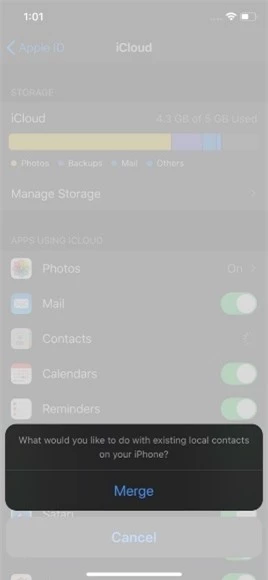 |
Cách 4: Đảm bảo On my iPhone là tùy chọn mặc định
iOS cho phép người dùng chọn tài khoản yêu thích để đồng bộ danh bạ. Vậy nên, bạn hãy chắc chắn On my iPhone (Trên iPhone) là tùy chọn mặc định cho danh bạ iPhone.
Bước 1: Mở ứng dụng Settings (Cài đặt) trên iPhone > di chuyển xuống dưới và chọn Contacts (Danh bạ).
Bước 2: Bây giờ, bạn chọn Default Account (Tài khoản mặc định) và sau đó chọn On my iPhone (Trên iPhone).
Cách 5: Khôi phục iPhone bằng Finder hoặc iTunes
Nếu không có cách nào ở trên có thể xử lý vấn đề, đã đến lúc bạn cần giải pháp mạnh tay hơn, đó là khôi phục iPhone từ bản sao lưu bằng Finder hoặc iTunes. Đây luôn là giải pháp đáng tin nhất trong việc khôi phục dữ liệu bị mất.
Bước 1: Kết nối iPhone với máy Mac hoặc PC bằng cáp lightning và khởi chạy Finder (trên macOS Catalina)/iTunes.
Bước 2: Bây giờ, bạn chọn iPhone từ cột bên trái.
Bước 3: Tiếp theo, bạn nhấn nút Restore iPhone từ cột bên phải và chọn bản sao lưu bạn đã tạo trước thời điểm số điện thoại bị mất.
 |
Cách 6: Sử dụng ứng dụng khôi phục dữ liệu bên thứ ba
Nếu vẫn chưa có cách nào ở trên phát huy hiệu quả, bạn hãy nhờ đến các công cụ khôi phục dữ liệu bên thứ ba. Trên thị trường hiện tại có rất nhiều ứng dụng dạng này, nhưng rất ít trong số chúng có khả năng đáp ứng nhu cầu khôi phục dữ liệu.
Chúng tôi đã thử qua các ứng dụng PhoneRescue, iMyFone D-Backvà Dr. Fone và nhận thấy chúng hoạt động khá tốt. Ưu điểm của những ứng dụng này là chúng cho phép bạn chọn dữ liệu mình muốn khôi phục. Nhờ vậy, bạn có thể kiểm tra toàn bộ danh bạ và chỉ khôi phục số điện thoại mình muốn.
Nhược điểm là chúng đều là ứng dụng trả phí. Do đó, bạn cần bỏ ra một ít tiền để phục hồi dữ liệu vì phiên bản miễn phí hoặc dùng thử rất hạn chế.
End of content
Không có tin nào tiếp theo
Xem nhiều nhất

Từ dòng Sa Giang, hoa Sa Đéc vươn mình thành ‘đế chế nghìn tỷ’
Sự trỗi dậy của trí tuệ nhân tạo tạo sinh
Bưu điện Việt Nam: Tăng tốc tới mục tiêu thành hạ tầng logistics, bưu chính số quốc gia
Make in Vietnam 2025: 47 sản phẩm công nghệ được vinh danh, khẳng định sức sáng tạo Việt
Diễn đàn AI Việt Nam 2026: Kết nối tri thức và ứng dụng công nghệ




